Wenn Sie ein IT-Experte sind, dann wissen Sie, dass das Hinzufügen von Bildern zu PowerPoint von einem iPad oder iPhone etwas umständlich sein kann. Aber keine Sorge, wir sind für Sie da. Hier ist eine schnelle und einfache Anleitung, wie es geht. Öffnen Sie zunächst Ihre PowerPoint-Präsentation auf Ihrem iPad oder iPhone. Tippen Sie dann auf das Bild, das Sie hinzufügen möchten. Dadurch wird das Bild im Vollbildmodus geöffnet. Tippen Sie anschließend auf die Schaltfläche „Teilen“ in der oberen rechten Ecke des Bildschirms. Dadurch wird ein Menü mit einer Reihe von Optionen angezeigt. Tippen Sie auf die Option „Nach PowerPoint kopieren“. Dadurch wird das Bild zu Ihrer PowerPoint-Präsentation hinzugefügt. Das ist alles dazu! Das Hinzufügen von Bildern zu PowerPoint von einem iPad oder iPhone ist schnell und einfach.
Dieser Beitrag zeigt Ihnen, wie bild zu powerpoint hinzufügen auf Ihrem PC oder Mac-Gerät von einem iOS-Mobilgerät mit Microsoft Office 365-Apps. Microsoft 365 ist auch für Android- und iOS-Plattformen verfügbar. Dadurch ist die Zusammenarbeit über mehrere Geräte, einschließlich mobiler Plattformen, möglich geworden. Wenn Sie an einer PowerPoint-Präsentation arbeiten und unterwegs ein Bild hinzufügen möchten, ist dieser Artikel genau das Richtige für Sie. Bitte beachten Sie, dass die Anweisungen in diesem Artikel nur für Benutzer von iOS (iPhone und iPad) gelten.

So fügen Sie ein Bild von einem iPad oder iPhone zu PowerPoint hinzu
Mit der plattformübergreifenden Funktion von Microsoft 365 können Sie Ihr mobiles iOS-Gerät verwenden, um Ihrer PowerPoint-Präsentation Bilder hinzuzufügen, selbst wenn Sie nicht an Ihrem Desktop oder Laptop sind.
Es gibt zwei Möglichkeiten, ein Bild von einem iOS-Gerät zu einer PowerPoint-Präsentation hinzuzufügen.
Windows 7 Retail Key
- Sie können ein Foto von einem iOS-Mobilgerät aufnehmen. ODER
- Sie können ein Bild von Ihrem Gerät oder Online-Speicher einfügen.
Betrachten wir diese beiden Fälle im Detail.
1] Nehmen Sie ein Bild von Ihrem iOS-Mobilgerät auf und fügen Sie es in Ihre PowerPoint-Präsentation ein.
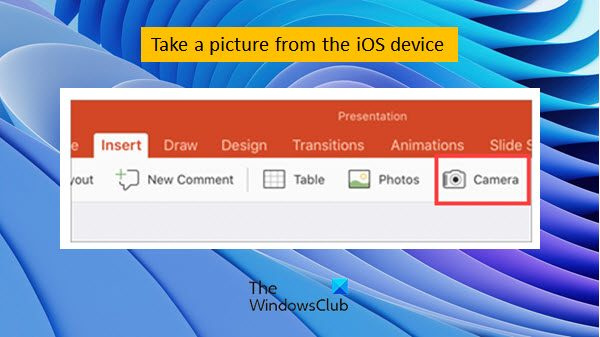
Führen Sie die folgenden Schritte aus, um ein Bild/Foto mit der Kamerafunktion Ihres iOS-Geräts hinzuzufügen.
Notiz: Sie können diese Schritte in PowerPoint für Microsoft 365 für Mac oder PowerPoint 2019 für Mac Version 16.19 oder höher ausführen.
- Öffnen Sie die Folie in PowerPoint, wo Sie das Bild einfügen möchten.
- Wählen Sie die Stelle aus, an der Sie das Foto einfügen möchten, indem Sie im Dokument mit der rechten Maustaste klicken oder die Strg-Taste gedrückt halten.
- Wählen Sie unter dem Namen des iOS-Geräts, das Sie zum Aufnehmen verwenden werden Fotografieren .
- Die Kamera-App wird auf Ihrem iOS-Gerät geöffnet. Mach ein Foto mit ihm.
- Wenn Sie mit dem aufgenommenen Bild zufrieden sind, klicken Sie auf Foto verwenden . Wenn Sie es erneut versuchen möchten, klicken Sie auf Wiederholung.
Bitte beachten Sie, dass Sie vor diesem Vorgang sicherstellen müssen, dass die Kamera Ihres Geräts eingeschaltet ist.
Wenn Ihre Präsentation horizontal ist, versuchen Sie, Ihr Gerät seitlich zu drehen, um das Foto so aufzunehmen, dass es richtig auf die Folie passt.
2] Bild vom Gerät oder Online-Speicher einfügen
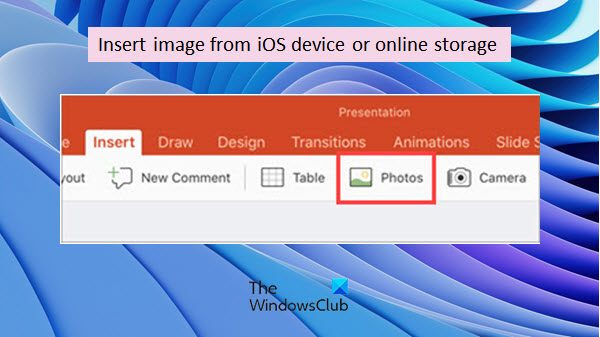
Sie haben bereits ein Bild oder ein Bild in Ihrem Gerätespeicher oder Online-Speicher gespeichert, Sie können es auch in Ihre PowerPoint-Präsentation einfügen.
Entfernen Sie häufige Ordner Windows 8
Führen Sie dazu die folgenden Schritte aus.
- Öffnen Sie die Folie in PowerPoint, wo Sie das Bild einfügen möchten.
- Wählen Sie die Stelle aus, an der Sie das Foto einfügen möchten, indem Sie im Dokument mit der rechten Maustaste klicken oder die Strg-Taste gedrückt halten.
- Klicken Sie nun auf Einfügung Registerkarte in PowerPoint.
- Klicken Sie darunter auf Foto.
- Navigieren Sie zum Speicherort des Bildes.
- Tippen Sie auf das Bild, das Sie in die Folie einfügen möchten.
Sobald das Bild oder Foto zu PowerPoint hinzugefügt wurde, können Sie das Bild entsprechend Ihren Anforderungen bearbeiten. Gehen Sie dazu zu Ein Bild Registerkarte Verwenden Sie nun die Werkzeuge, um das Bild nach Ihren Wünschen anzupassen, oder verwenden Sie die Steuerelemente auf dem Bild, um die Größe zu ändern oder es zu drehen.
Wie kann ich mein iOS-Mobilgerät verwenden, um ein Foto zu PPT auf meinem Mac-Gerät hinzuzufügen?
Sie können mit Microsoft 365 auf mehreren Geräten zusammenarbeiten und arbeiten. Daher können Sie gleichzeitig auf Ihrem Mac und iOS-Mobilgerät an einer PowerPoint-Datei arbeiten.
Wenn sich Ihre PowerPoint-Präsentation auf einem Mac-Gerät befindet und Sie ein Foto hinzufügen möchten, das von einem iOS-Gerät aufgenommen wurde, gehen Sie folgendermaßen vor.
iOS- und Mac-Geräte haben eine Funktion namens Kontinuitätskamera . Sie können Ihr iPhone, iPad oder Ihren iPod touch verwenden, um Dokumente zu scannen oder ein Foto von etwas in der Nähe zu machen, und es wird sofort auf Ihrem Mac angezeigt. Das Kontinuitätskamera Die Funktion wird von Microsoft Office 365-Anwendungen unterstützt.
Öffnen Sie nun die PowerPoint-Datei auf Ihrem Mac. Wählen Sie die Folie aus, auf der Sie das Foto einfügen möchten, indem Sie im Dokument mit der rechten Maustaste klicken oder die Strg-Taste gedrückt halten.
Wählen Sie unter dem Namen des iOS-Geräts, das Sie zum Aufnehmen verwenden werden Fotografieren . Die Kamera-App wird auf Ihrem iOS-Gerät geöffnet. Mach ein Foto mit ihm. Jetzt klicken Foto verwenden .
In Kürze wird das Foto in das Dokument auf Ihrem Mac eingefügt. Jetzt können Sie gestalten, verschieben oder die Größe ändern.
Kann ich ein in eine PowerPoint-Präsentation eingefügtes Bild von meinem iOS-Gerät aus bearbeiten?
Ja, Sie können plattformübergreifend mit Office-Dokumenten arbeiten. Mit den Microsoft Office 365-Apps können Sie von Ihrem iOS-Mobilgerät auf PowerPoint-Dateien auf Ihrem Desktop-, Laptop- oder Mac-Gerät zugreifen.
Öffnen Sie die Folie, auf der Sie Änderungen am Bild vornehmen möchten. Sobald Sie ein Foto, eine Grafik oder eine Zeichnung zu einer Folie hinzugefügt haben, haben Sie viele Möglichkeiten, sie zu verbessern. Gehe zu Bildformat die PowerPoint-Registerkarte, und dann können Sie künstlerische Effekte hinzufügen (Unschärfe, Glühen und mehr); voreingestellte Stile, einschließlich Rahmen und Füllung; Farb- und Helligkeits-/Kontrasteinstellung.
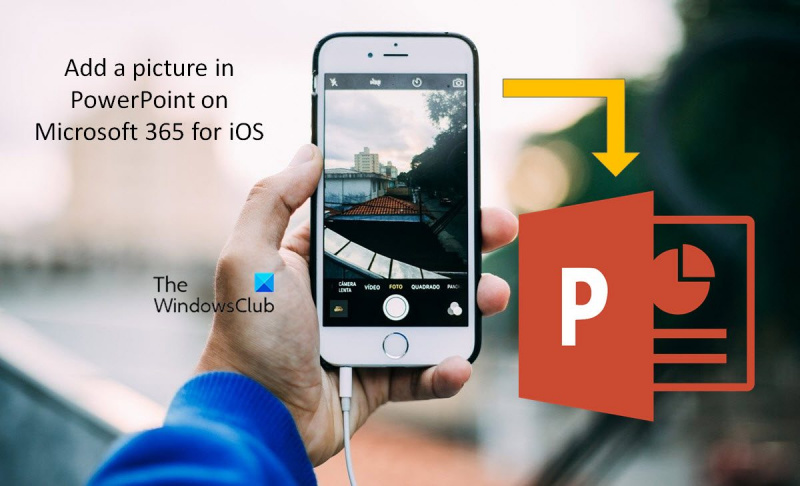
![Outlook kann RSS-Inhalte nicht herunterladen [behoben]](https://prankmike.com/img/outlook/50/outlook-cannot-download-the-rss-content-fixed-1.png)





![Dieses Video ist nicht auf YouTube verfügbar [Fix]](https://prankmike.com/img/youtube/B7/this-video-is-not-available-on-youtube-fix-1.png)







